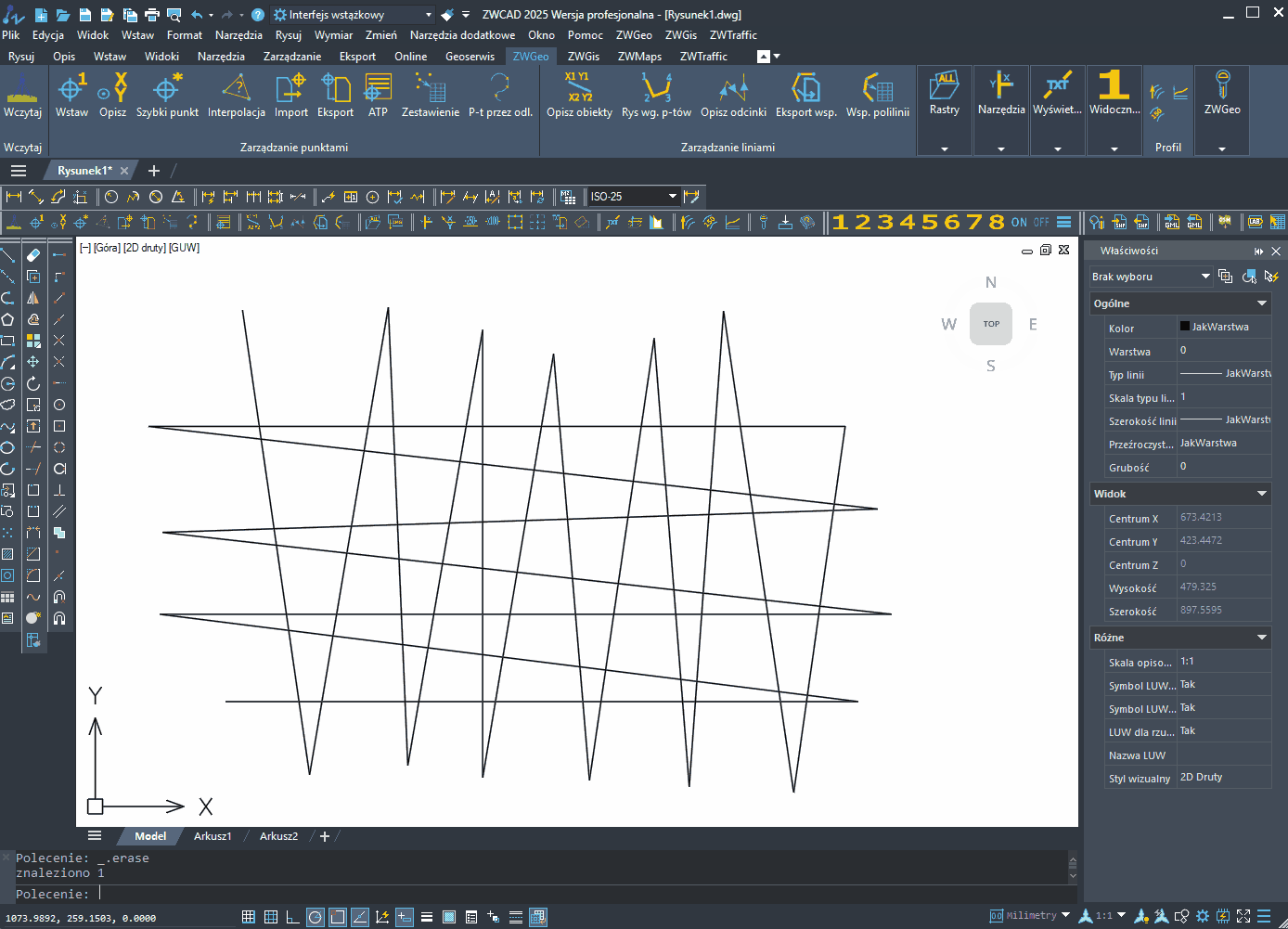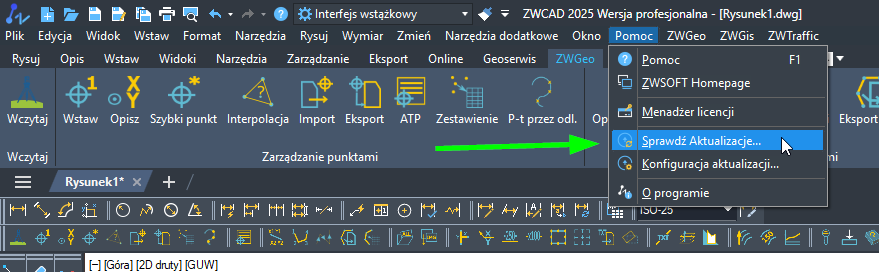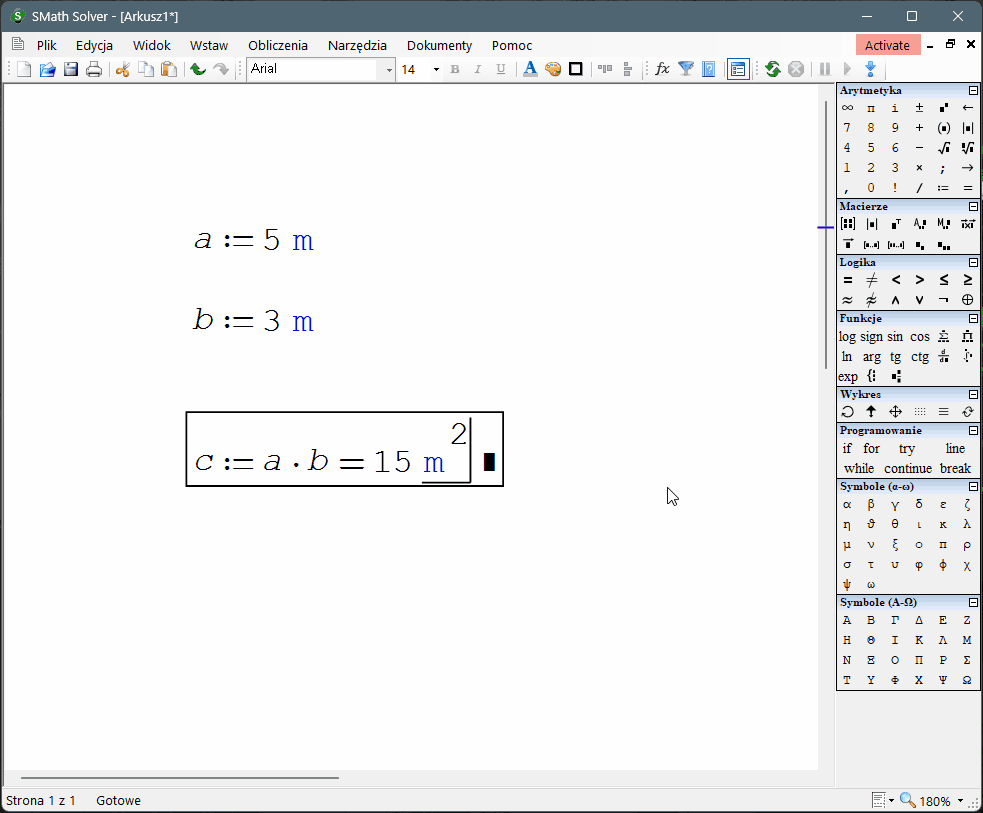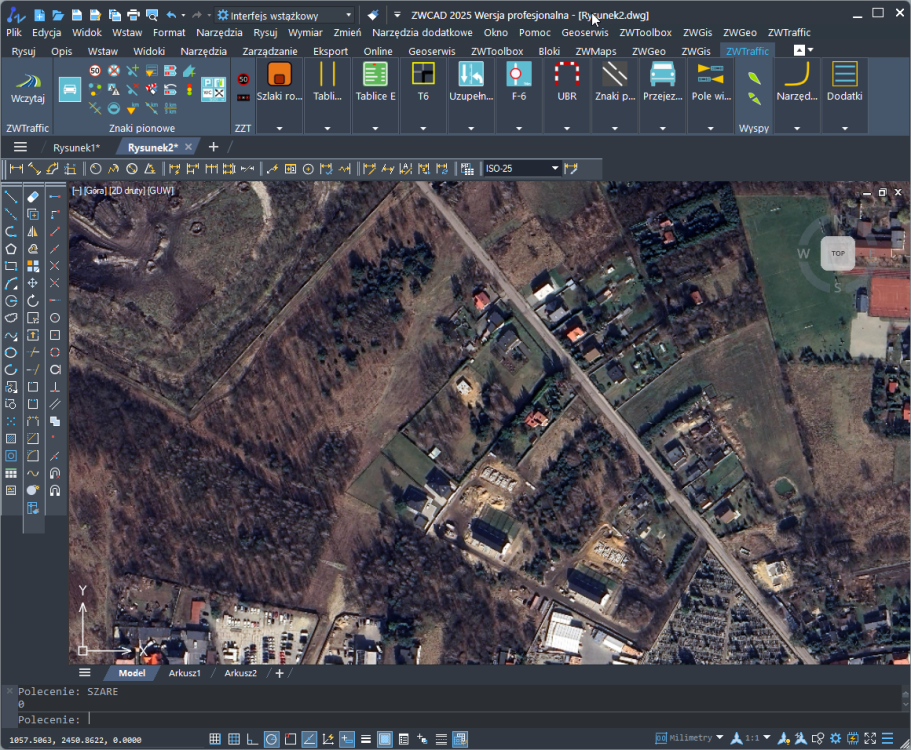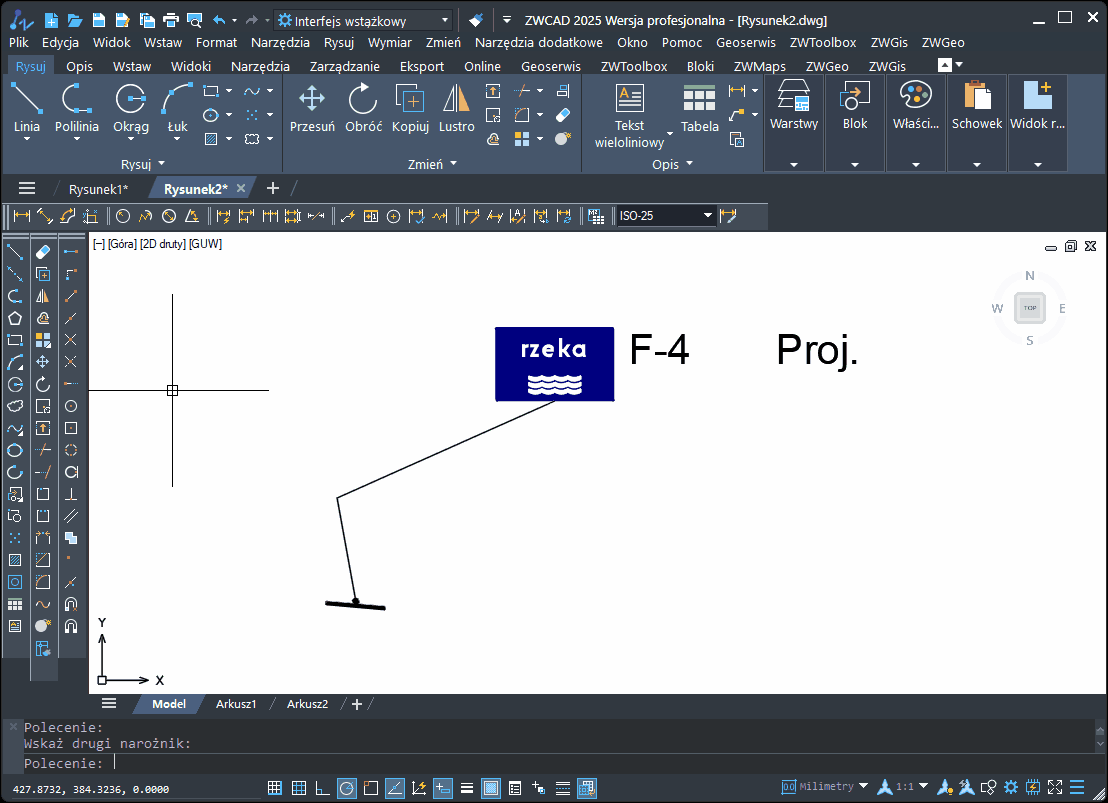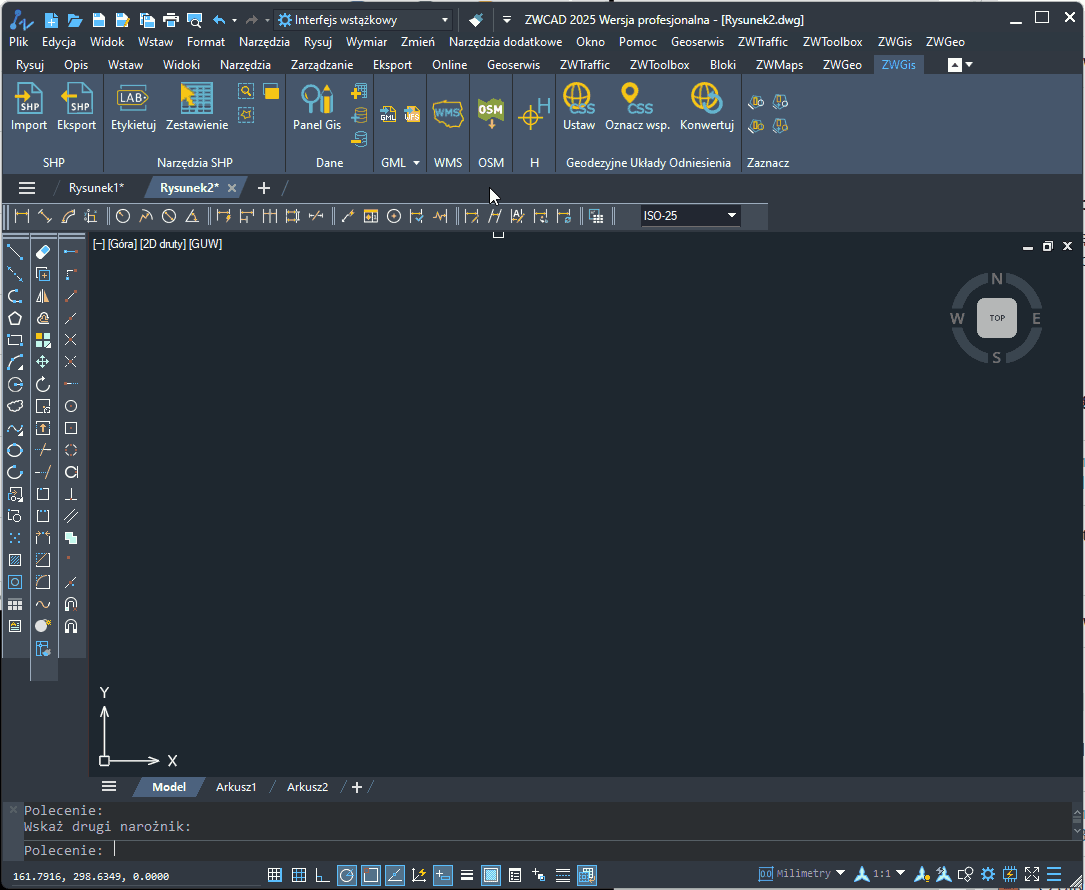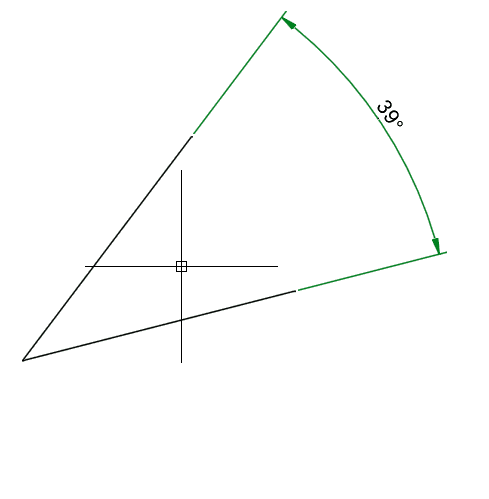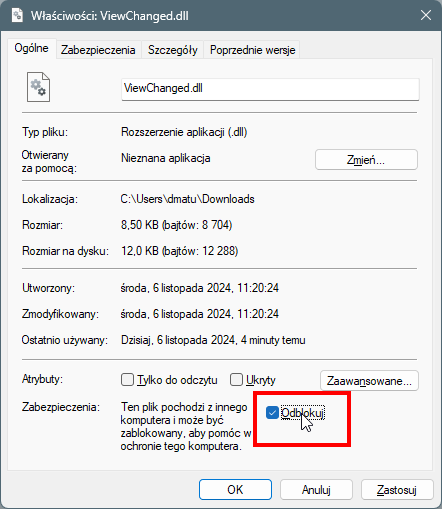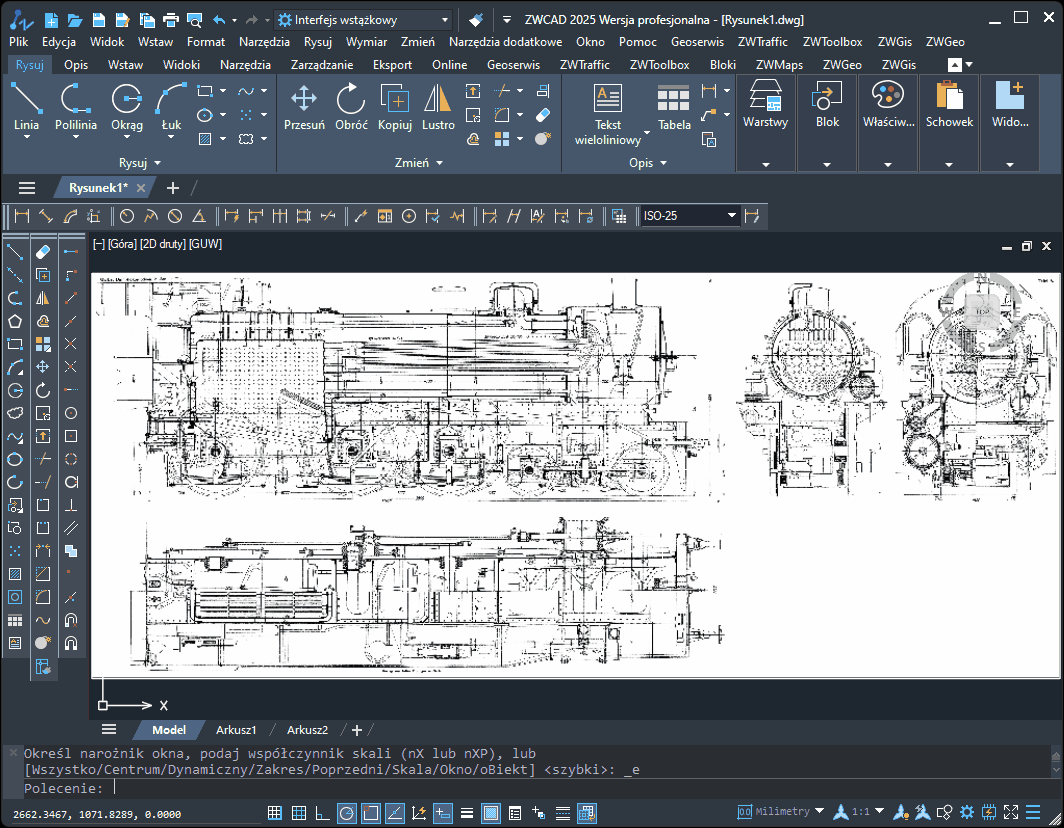-
Postów
4000 -
Dołączył
-
Ostatnia wizyta
-
Wygrane w rankingu
328
Treść opublikowana przez dmatusz3
-

Linki oraz listy zmian. ZWCAD 2017÷ZWCAD 2025
dmatusz3 odpowiedział(a) na dmatusz3 temat w ZWCAD Standard i Professional
Wydana została mała aktualizacja do ZWCAD 2025 o oznaczeniu SP 1.4 VERNUM = "25.00_2025.01.06(#16246-14d3b8423b6)_x64" Wśród zmian: rozwiązanie kilku specyficznych problemów, które pojawiły się w najnowszej wersji Windows 11 24H2, możliwość zaznaczenia oknem lub linią obiektów do ucięcia poleceniem _TRIM Aktualizacja jest dostępna obecnie online. -
Jednostki możemy wpisać po wciśnięciu apostrofu na klawiaturze (prawdopodobnie ten sam przycisk co cudzysłów). Więcej informacji zamieściliśmy tutaj
-
Dziękuję bardzo za filmy. Przydadzą się bardzo w analizowaniu.
-

Podkłady rastrowy w wysokiej rozdzielczości
dmatusz3 opublikował(a) temat w ZWCAD Standard i Professional
Zachęcam do zapoznania się z ciekawym art. na temat uzyskiwania podkładów rastrowych w wysokiej rozdzielczości. https://www.zwcad.pl/wyszukiwanie-w-bazie-wiedzy/jak-to-zrobic/1176-tworzenie-wlasnych-map-i-podkladow-w-duzej-rozdzielczosci.html -
Dziękuję za informacje. Czy po instalacji uruchomił Pan aplikację z ikony na pulpicie? Proszę użyć polecenie ZWTRAFFIC lub ZWTRAFFICMENU Spowoduje to załadowanie menu. Aby rozładować menu wystarczy użyć polecenie _menuload i wybrać odpowiednia na liście. Pokazałem to na filmie. Czy te problemy ze śledzeniem i punktami charakterystycznymi dalej występują? Nie udało nam się potwierdzić takiego zachowania. Odnośnie znaku F-4 - czy ma Pan zainstalowany ZWTraffic w domyślnej lokalizacji, czy w innym miejscu?
-
Opublikowaliśmy właśnie nową wersję ZWGis 2025 SP1. Można ją pobrać z tego adresu https://cad.szansa.net.pl/ZWGis_2025_SP1/ZWGis_2025__PL_EN_FR.exe Wśród nowości dodaliśmy nowe narzędzia do obsługi map OpenStreetMap oraz narzędzia do zaznaczania obiektów, np. wewnątrz zamkniętego obszaru.
-
Pełny opis zmian oraz linki do ZWGeo 2025 SP1 dostępne są tutaj Poniżej prezentujemy jedną z nowych funkcji do wypełnianie obszarów kafelkami mapy Open Street Map
-
Z przyjemnością informujemy, że opublikowaliśmy aktualizację do ZWTraffic 2025. Między innymi ulepszyliśmy okno wstawiania znaków poziomych, teraz będzie łatwiej wstawiać kilka znaków na jednym słupku. Dodaliśmy możliwość zapisywania i wczytywania tablic drogowskazowych. Zestawienia powierzchni malowanych powinny być bardziej czytelne. Pełny opis zmian zmian oraz linki do pobrania aplikacji dostępne są tutaj Poniżej przykład dodania kolejnego znaku do istniejącego słupka.
-
Rozbudowaliśmy w ZWGis (linki do pobrania na dole posta) funkcje do wstawiania map z serwera Open Street Map. Teraz możemy wstawić na raz więcej kafelków w dowolne miejsce (trzymamy mapę pod myszką). Dodaliśmy również polecenie OSM_ADDTILE służące do dodawania kolejnych kafelków mapy. Wskazujemy oknem krawędź kafelków, do której mają być dostawione kolejne fragmenty mapy. Link do pobrania ZWGis 2025 SP1 - https://cad.szansa.net.pl/ZWGis_2025_SP1/ZWGis_2025__PL_EN_FR.exe
-
Dzisiaj kilka słów o tworzeniu profilu terenu. Funkcjonalność ta jest dostępna w ZWGeo i ZWTraffic.
-

ZW Traffic 2025 Błąd tablicy drogowskazowej [Rozwiązany]
dmatusz3 odpowiedział(a) na lukasz215a temat w ZWTraffic
Dziękuję za informację. -

Sizedrive - dopasowanie geometrii do wymiaru
dmatusz3 odpowiedział(a) na dmatusz3 temat w ZWCAD Standard i Professional
Za pomocą polecenia SIZEDRIVE możemy również dopasowywać kąty. Wskazujemy wymiar, wpisujemy jego nową wartość i określamy, która linia wymiarowa ma zmienić położenie. Pokazaliśmy to filmie poniżej. -

ZW Traffic 2025 Błąd tablicy drogowskazowej [Rozwiązany]
dmatusz3 odpowiedział(a) na lukasz215a temat w ZWTraffic
Tak się dzieje podczas wywołania funkcji, czy podczas wstawiania tablicy drogowskazowej? W następnym tygodniu będziemy publikować SP1 do ZWTraffic, ale może Pan sobie już zainstalować teraz. https://cad.szansa.net.pl/ZWTraffic_2025_SP1/ZWTraffic_2025__PL.exe -
Dzisiaj będzie o poleceniu SIZEDRIVE czyli precyzyjnym rozciąganiu geometrii na określony wymiar.
-

ZWCAD - synchroniczne przesuwanie (pan), zoomowanie w 2 rzutniach (plikach)
dmatusz3 odpowiedział(a) na BKW temat w ZWCAD Standard i Professional
Dziękuję. Czyli synchronizacja "rozjeżdża się" gdy użyjemy polecenie zoom. Natomiast podczas przesuwania i zoomowania myszką jest OK. -

ZWCAD - synchroniczne przesuwanie (pan), zoomowanie w 2 rzutniach (plikach)
dmatusz3 odpowiedział(a) na BKW temat w ZWCAD Standard i Professional
Czy może Pan podesłać nam w wiadomości prywatnej ten rysunek? Czy sprawdzał Pan działanie skryptu na innych rysunkach? -

Linki oraz listy zmian. ZWCAD 2017÷ZWCAD 2025
dmatusz3 odpowiedział(a) na dmatusz3 temat w ZWCAD Standard i Professional
Z przyjemnością publikujemy aktualizację do ZWCAD 2024. Wersja oznaczona jest jaki SP 1.5 (VERNUM=24.10_2024.11.07(#9455-eaa63f9f5f2) Ta aktualizacja powinna być także dostępna online w ciągu kilku dni. Skrócona lista zmian: naprawiono problem ze sporadycznie występującym przesuwaniem rzutni w przestrzeni papieru, który pojawił się w SP 1.4 (problem opisywany na forum https://forum.cad.info.pl/topic/5215-zwcad-2024-sp14-przesuwanie-kopiowanie-rzutni-w-przestrzeni-papieru/ naprawiono problem z wydajnością podczas pracy z rysunkami zawierającymi obiekty OLE w specyficznych warunkach, naprawiono problemy ze stabilnością, w tym awarie, nieoczekiwane zamknięcia oraz brak odpowiedzi w różnych scenariuszach, naprawiono problem z wyświetlaniem miniatur podglądu plików DWG w Eksploratorze plików Windowsn naprawiono problem, w którym pasek narzędzi zmieniał swoje położenie po wyjściu z edytora bloków, naprawiono problem z utratą relacji formuł pól w blokach atrybutów, w specyficznych warunkach, naprawiono problemy w funkcji Smart Plot w specyficznych warunkach, naprawiono błędne wyniki przycinania, gdzie linie ciągłe przecinały linie przerywane w przerwach linii, naprawiono problem z nieotwieraniem rysunków 3D zapisanych jako DXF w pewnych przypadkach, naprawiono problem z brakującymi znacznikami punktów początkowych dla polilinii. Linki do pobrania ZWCAD 2024 SP 1.5: ZWCAD 2024 PL 64bit ZWCAD 2024 PL 32bit ZWCAD 2024 EN 64bit ZWCAD 2024 EN 32bit -
Dzisiaj będzie o praktycznych zastosowaniach kalkulatora
-

Co dzisiaj robiłem w lispie?
dmatusz3 odpowiedział(a) na wedzik temat w Wsparcie programistyczne LISP i VisualLISP
Myślę, że lepiej byłoby zrobić, żeby skrypt trzeba było załadować tylko raz i do jego uruchomienia wystarczyło wpisać polecenie. -

ZWCAD - synchroniczne przesuwanie (pan), zoomowanie w 2 rzutniach (plikach)
dmatusz3 odpowiedział(a) na BKW temat w ZWCAD Standard i Professional
Dziękujemy za uznanie Oto skrypt do załadowania do synchronizacji widoków w rzutni w przestrzeni modelu ViewChanged.dll Bibliotekę trzeba załadować poleceniem netload, uprzednio odblokowując plik .dll. Po załadowaniu pliku ViewChanged.dll ZWCAD wyświetli komunikat z dostępną listą poleceń, czyli dostępne są 2 nowe polecenia: VIEWSYNCHROSTART - włącza synchronizacje, VIEWSYNCHROSTOP - wyłącza synchronizacje. Skrypt działa w taki sposób, że przesuwanie widoku w rzutniach jest ustawione względem pozycji początkowej, natomiast zoom jest jednakowy. -

ZWCAD - synchroniczne przesuwanie (pan), zoomowanie w 2 rzutniach (plikach)
dmatusz3 odpowiedział(a) na BKW temat w ZWCAD Standard i Professional
Na razie mamy coś takiego. Zostało jeszcze zapamiętanie i przeliczenie początkowych przesunięć widoków w rzutni. -
Pełna wersja ZWVectorization (ta, którą obecnie dodajemy do ZWCAD Pro) umożliwia obsługę obrazów rastrowych o rozdzielczości do 20 000 pikseli x 20 000 pikseli. Powyższa animacja z lokomotywą powstała przy użyciu rastra o 15 tys. x 6 tys. pikseli.
-
Wektoryzacja rastrów jest dostępna w pakiecie w ZWCAD 2025 Professional, jednak posiada pewne ograniczenia, np. maksymalny rozmiar rastra jest ograniczony do 2048 pikseli na 2048 pikseli. Do końca roku 2025 przy zakupie nowej licencji ZWCAD 2025 Professional dodajemy pełną roczną licencję modułu do wektoryzacji - https://www.zwcad.pl/promocja-na-zwcad/1169-zwvectorization-promocja-przy-zakupie-programu-zwcad.html Oto kilka przykładów zastosowań tego dodatku.